说实话,没人喜欢在杂乱无章的电子表格里翻找数据。按字母排序不仅是为了整洁,更是将混乱转化为清晰的关键。无论您是在管理客户名单、库存还是项目任务,掌握Excel的排序工具(并懂得何时让AI承担繁重工作)都将带来质的飞跃。
基础操作:单列排序
- 选择数据:点击列标题(如“姓名”或“产品”)
- 转到数据选项卡:找到排序和筛选功能区
- 选择排序方式:
- A→Z 升序(从阿拉巴马到怀俄明)
- Z→A 降序(从怀俄明到阿拉巴马)
💡 专业提示:勾选*“数据包含标题”*可防止标签混入排序列表
但关键在于:手动排序虽有效,但早已过时。像匡优Excel这类工具能运用AI自动排序归类数据,让您专注分析——无需点击操作
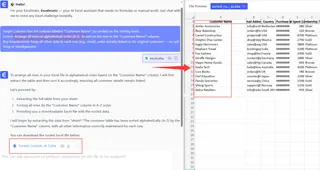
进阶技巧:多列排序
需要先按城市排序,再按姓名排序?操作如下:
- 选中完整数据集(包含所有列)
- 进入数据>排序并添加层级:
- 第一级:按“城市”排序(A→Z)
- 点击添加层级,按“姓名”排序(A→Z)
匡优Excel通过智能分组实现更高级功能:只需一个指令就能自动按地区和产品类别对销售数据进行排序
注意这些常见问题
- 合并单元格:Excel无法处理,排序前需取消合并
- 公式引用:使用绝对引用(如
=$A$1)或先粘贴为数值 - 隐藏行:需取消隐藏,否则会保持原位置
高阶秘籍
1. 按颜色排序
条件格式将逾期任务标为红色?通过排序将其置顶:
- 数据>排序>排序依据>单元格颜色
2. 自定义序列
需要按星期(周一到周日)或优先级(高到低)排序?
- 通过文件>选项>高级>编辑自定义列表创建自定义序列
3. Power Query(数据专家必备)
处理海量数据集时,使用Power Query(数据>获取数据)构建可重复使用的排序工作流
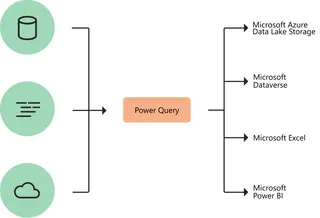
为何止步于手动排序?
Excel工具虽强大,但匡优Excel的AI技术能让排序从负担变优势:
- 模式自动识别:无需猜测需要排序的列
- 一键生成仪表板:排序数据即时可视化
- 错误预防:避免行错位或公式中断
核心结论:字母排序是Excel基础功,但聪明职场人会选择自动化。立即体验匡优Excel免费AI工具,数秒完成数据排序、分析与可视化——您的时间值得用在比无穷下拉菜单更重要的事情上
面对混乱的电子表格?上传至匡优Excel,即刻见证化腐朽为神奇的蜕变 🚀








